前回使用したSuicaカードが電子マネー対応では無かったオチで終わっていたiPhoneおサイフ化計画
参考記事:【How-to】iPhoneおサイフ化計画
専用クレカ契約をし、晴れてオートチャージ対応PASMOを入手出来たので、早速前回のリベンジとばかりに、iPhone完全内蔵おサイフ化計画を再度試みた。
準備
用意したもの
(1)PASMOカード

今回用意したものは、記名タイプ オートチャージ契約済み
(2)pa ピュアアセトンリムーバー(アセトン100%) 100ml(ヨドバシ.COM ¥310 送料込で入手)

いわゆる除光液なのだがアセトン100%がいいとの情報からネットで入手した。 100均の除光液はどちらも結局殆ど溶けず使えなかった。
(3)非接触型ICカード読み取りエラー防止シート(品番:avenue-d IC-IPH-01-SIL)
(4)非接触ICカードリーダ/ライタ pasori(パソリ)(品番:SONY RS-S380)

エラー防止シートは、前回使用したものの使い回し。
ICカードリーダ/ライターは、動作チエックが出来るので、あると便利
(5)iPhone用のカスタマイズ用バックパネル(以前アップルロゴを光らせるため交換済み)

これからチャレンジするならオリジナルに手を加えない為にも、市販のカスタマイズ用のバックプレートを使用する事をおすすめする。
(写真(右)の様にパネルの裏側にアルミパネルが貼って無い物がおすすめ)
(6)その他 カードを溶かすための容器(プラ系NG溶けます!)、ピンセット、ビニール手袋、iPhone分解工具など
そして…。後はやる気
カードの加工
実は、PASMOとクレカを紐付けしてから1ヶ月ほど経過していた。なかなか時間を取ることが出来ず、ここへ来てようやく実行する事に。

PASMOの四方を2ミリほど内側にカットし3時間経過した状態
⇒アセトン100%でもドロドロに溶けてくれない 裏面の印刷が剥がれ何となくふやけたかなぁ。と、言った状態

ちょとめくって見るとベリベリと剥がれてゆく

更にめくるとこんな状態に。フィルム状にしなくてはダメなので更にアセトンの中で、漬け込む。(半日経過)

漬け込んでは剥がしその作業を繰り返し、ようやく丸1日かけてフィルム状に。
※回路の部分は、無理にはがすと壊す可能性があったので補強も兼ね最小限残した。
iPhoneへの組込

位置合わせ アップルロゴも引き続き光らせる関係で回路を避けうまく収まる位置にフィルムをカットして調整

読み取りエラー防止シートを貼り付けアップルロゴの部分をカット


表側からは反応せず。読み取りエラー防止シートが正しく機能していることを確認。アップルロゴも点灯
お疲れ様でした!!
これで、ようやくiPhoneの完全内蔵おサイフ化計画も完結
だが、自分…。既に以前よりビューSuicaカードを利用しているのだが…。
どのタイミングで利用しようか…。^^;
関連記事:早速おサイフiPhoneで、買物と電車に乗車してみた
9/12 関連記事リンク追加
参考記事:【How-to】iPhoneおサイフ化計画
専用クレカ契約をし、晴れてオートチャージ対応PASMOを入手出来たので、早速前回のリベンジとばかりに、iPhone完全内蔵おサイフ化計画を再度試みた。
準備
用意したもの
(1)PASMOカード

今回用意したものは、記名タイプ オートチャージ契約済み
(2)pa ピュアアセトンリムーバー(アセトン100%) 100ml(ヨドバシ.COM ¥310 送料込で入手)

いわゆる除光液なのだがアセトン100%がいいとの情報からネットで入手した。 100均の除光液はどちらも結局殆ど溶けず使えなかった。
(3)非接触型ICカード読み取りエラー防止シート(品番:avenue-d IC-IPH-01-SIL)
(4)非接触ICカードリーダ/ライタ pasori(パソリ)(品番:SONY RS-S380)

エラー防止シートは、前回使用したものの使い回し。
ICカードリーダ/ライターは、動作チエックが出来るので、あると便利
(5)iPhone用のカスタマイズ用バックパネル(以前アップルロゴを光らせるため交換済み)

これからチャレンジするならオリジナルに手を加えない為にも、市販のカスタマイズ用のバックプレートを使用する事をおすすめする。
(写真(右)の様にパネルの裏側にアルミパネルが貼って無い物がおすすめ)
(6)その他 カードを溶かすための容器(プラ系NG溶けます!)、ピンセット、ビニール手袋、iPhone分解工具など
そして…。後はやる気
カードの加工
実は、PASMOとクレカを紐付けしてから1ヶ月ほど経過していた。なかなか時間を取ることが出来ず、ここへ来てようやく実行する事に。

PASMOの四方を2ミリほど内側にカットし3時間経過した状態
⇒アセトン100%でもドロドロに溶けてくれない 裏面の印刷が剥がれ何となくふやけたかなぁ。と、言った状態

ちょとめくって見るとベリベリと剥がれてゆく

更にめくるとこんな状態に。フィルム状にしなくてはダメなので更にアセトンの中で、漬け込む。(半日経過)

漬け込んでは剥がしその作業を繰り返し、ようやく丸1日かけてフィルム状に。
※回路の部分は、無理にはがすと壊す可能性があったので補強も兼ね最小限残した。
iPhoneへの組込

位置合わせ アップルロゴも引き続き光らせる関係で回路を避けうまく収まる位置にフィルムをカットして調整

読み取りエラー防止シートを貼り付けアップルロゴの部分をカット

完成!! 動作チエック 問題なく認識した。

表側からは反応せず。読み取りエラー防止シートが正しく機能していることを確認。アップルロゴも点灯
お疲れ様でした!!
これで、ようやくiPhoneの完全内蔵おサイフ化計画も完結
だが、自分…。既に以前よりビューSuicaカードを利用しているのだが…。
どのタイミングで利用しようか…。^^;
関連記事:早速おサイフiPhoneで、買物と電車に乗車してみた
9/12 関連記事リンク追加










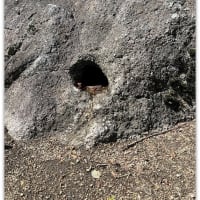









※コメント投稿者のブログIDはブログ作成者のみに通知されます